Несколько окон Excel

Если вы работаете одновременно с несколькими таблицами, в Excel есть встроенный инструмент, который поможет сделать вашу работу более удобной.
Инструменты расположены на вкладке Вид в группе Окно:

Новое окно – позволяет открыть второе окно с тем же файлом. Изменения, внесенные в одном окне, мгновенно отобразятся во втором. Удобно при работе с большими таблицами, когда хочется одновременно видеть разные части таблицы. При желании можно сделать и больше двух окон.
Упорядочить все. Если у вас открыто несколько файлов Excel несколько одинаковых окон Excel: с помощью этой команды вы сможете разместить окна на экране одним из способов: Рядом, По горизонтали, По вертикали, Каскадом.
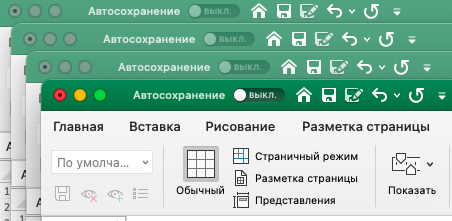
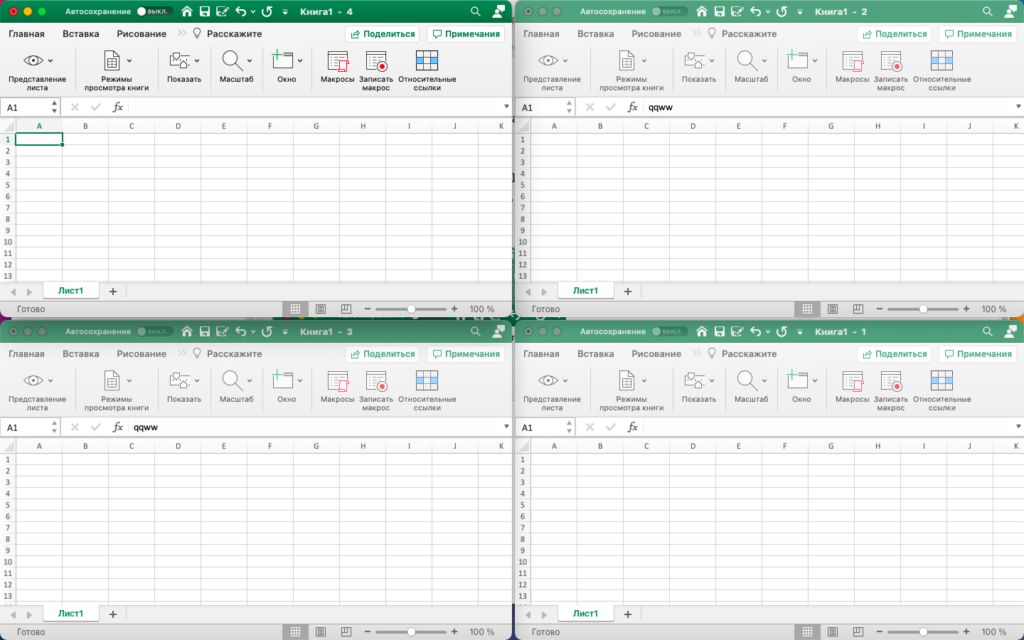
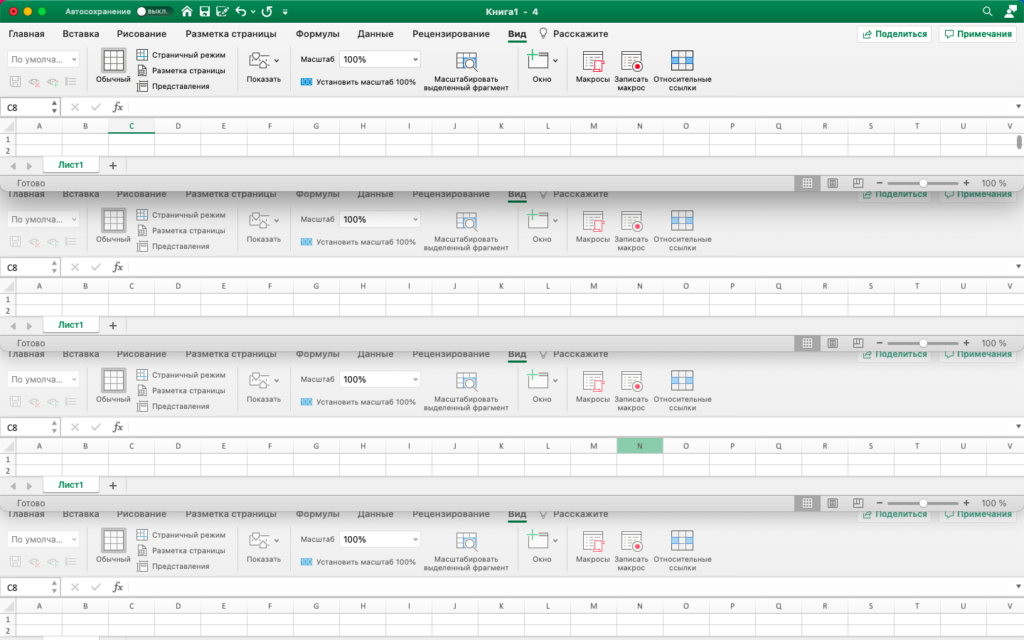
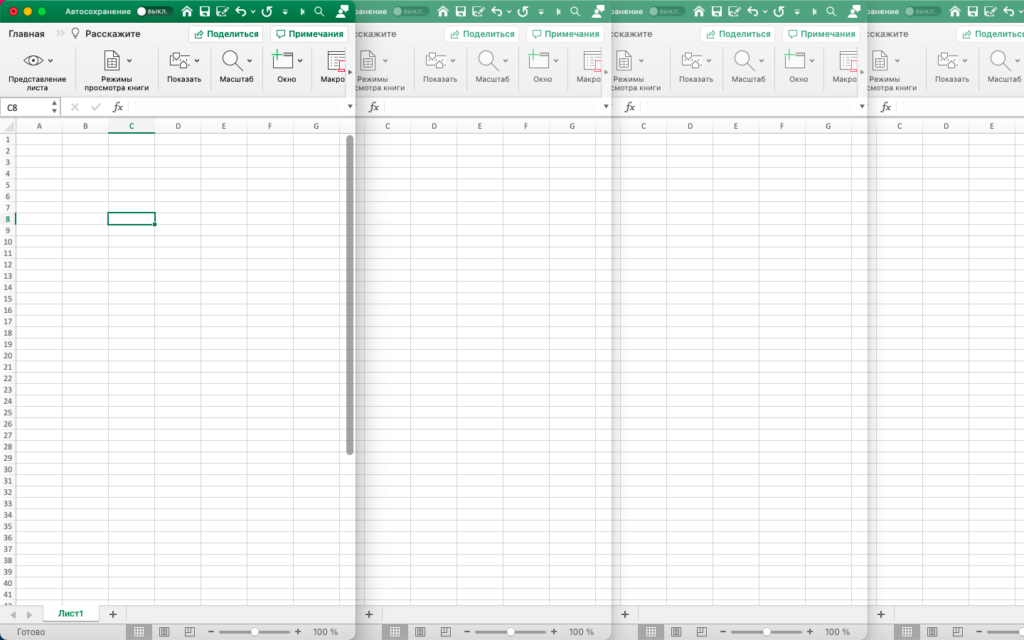
Кнопка Разделить поделит окно на 4 части, благодаря чему вы сможете находясь в одном документе прокручивать каждую часть отдельно.
Кнопка Скрыть уберет с экрана (но не закроет) тот файл, в котором эта кнопка будет нажата.
Кнопка Отобразить (нажатая в любом документе) предложит вам список скрытых ранее окон, для того, чтобы вы могли выбрать, какое из них требуется вернуть на экран.
Кнопка Рядом расположит 2 открытые книги рядом для удобства одновременной работы с ними.
После нажатия кнопки Рядом станет активна кнопка Синхронная прокрутка. При ее активации при прокрутке одной книги вторая будет прокручиваться в том же направлении.
Если при работе с расположенными рядом окнами вы изменили их размеры, нажатие кнопки Восстановить расположение окна вернет их к первоначальному виду, когда каждый из двух открытых файлов занимает половину экрана.
Когда окон станет много, чтобы не кликать по каждому в поисках нужного, воспользуйтесь кнопкой Перейти в другое окно, при клике по которой вы увидите список всех открытых окон и сможете выбрать то, к которому нужно перейти.
Расписание ближайших групп: Наши курсы:






